كيفية تشغيل الموسيقى على Xbox One
تحتوي العديد من ألعاب الفيديو على مسارات صوتية رائعة مصاحبة لطريقة لعبها ، ولكن في بعض الأحيان تريد الاستماع إلى الموسيقى الخاصة بك في الخلفية أثناء اللعب. ال أجهزة إكس بوكس واحد طرق متعددة للسماح لك بتشغيل الموسيقى في الخلفية مع الاستمرار في القيام بأشياء أخرى على وحدة التحكم. إليك كيفية إعداد مشغل موسيقى في الخلفية على Xbox One ، وإلقاء نظرة على التطبيقات التي تدعم هذه الميزة.
تنطبق المعلومات الواردة في هذا الدليل على كل من Xbox One X و Xbox One S.
ما التطبيقات والخدمات المتوافقة؟
بدلاً من امتلاك مشغل وسائط مخصص ، يحتوي Xbox One على متجر يوفر الكثير من التطبيقات والخدمات لك لتنزيلها بما يناسب ذوقك. يمكنك الحصول على تطبيقات مثل موسيقى Groove ، باندورا, سبوتيفي، و VLC ، وكذلك يلقي باحتياجات الاستماع إلى البودكاست الخاص بك. يعتمد التطبيق الذي تستخدمه على ما تستخدمه في مكان آخر وما تريد القيام به.
فيما يلي بعض الطرق البسيطة لتشغيل الموسيقى من خلال جهاز Xbox One وكيفية تنزيل التطبيقات ذات الصلة على وحدة التحكم الخاصة بك.
كيفية تنزيل التطبيقات على Xbox One
في جميع الأحوال ، تحتاج إلى تنزيل تطبيق موسيقى قبل أن تتمكن من استخدامه. هيريس كيفية القيام بذلك.
اضغط على الزر الأوسط المتوهج لوحدة تحكم Xbox One.
-
قم بتمييز متجر Microsoft واضغط على أ لفتحه.
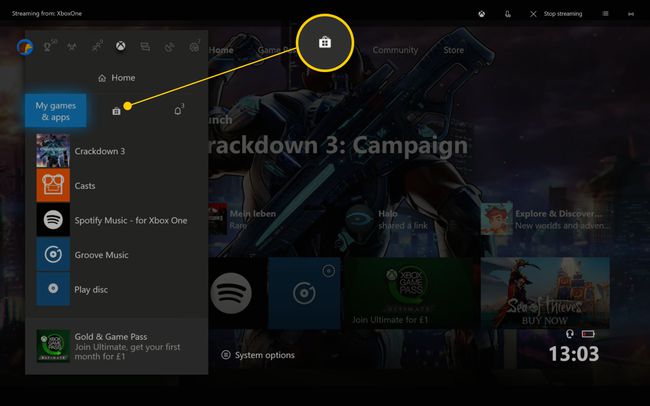
-
حدد شريط البحث واكتب اسم التطبيق باستخدام لوحة المفاتيح التي تظهر على الشاشة.

يجب أن يظهر بعد كتابة بعض المفاتيح.
قم بالتمرير إلى أيقونة التطبيق واضغط أ.
-
يختار احصل على لتنزيل التطبيق وتثبيته.
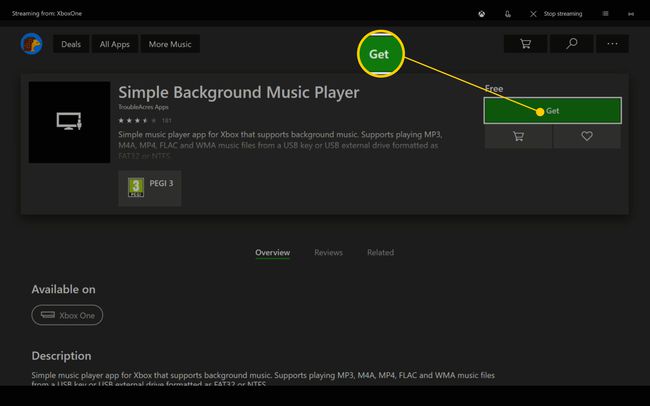
كيفية البحث عن تطبيقات Xbox One بمجرد التثبيت
بمجرد تنزيل تطبيق موسيقى وتثبيته ، ستحتاج إلى معرفة كيفية العثور عليه. قد لا يكون مرئيًا على الفور على لوحة القيادة بوحدة التحكم. إليك كيفية تحديد موقعه:
اضغط على الزر الأوسط المتوهج لوحدة تحكم Xbox One.
-
يختار ألعابي وتطبيقاتي.
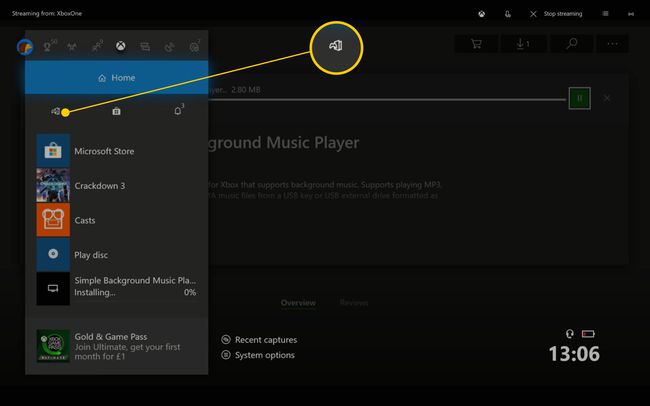
-
يختار اظهار الكل.

-
انتقل لأسفل إلى تطبيقات، وحدد التطبيق لفتحه.

كيفية تشغيل قرص صوتي مضغوط أثناء تشغيل لعبة باستخدام موسيقى Groove
في السابق كانت خدمة بث الموسيقى ، تم إيقاف الكثير من ميزات Groove Music. ومع ذلك ، فهي طريقة رائعة وسهلة لتشغيل الأقراص الصوتية المضغوطة في الخلفية. هيريس كيفية القيام بذلك.
تحتاج إلى تشغيل لعبة تم تنزيلها رقميًا بدلاً من لعبة فعلية تتطلب قرص اللعبة في محرك أقراص Xbox One.
قم بتثبيت Groove Music من متجر Microsoft.
ضع قرص الصوت المضغوط في محرك أقراص Xbox One.
-
يجب تشغيل القرص المضغوط الصوتي تلقائيًا. إذا لم يحدث ذلك ، فافتح تطبيق Groove Music وحدد قرص صوتي مضغوط.
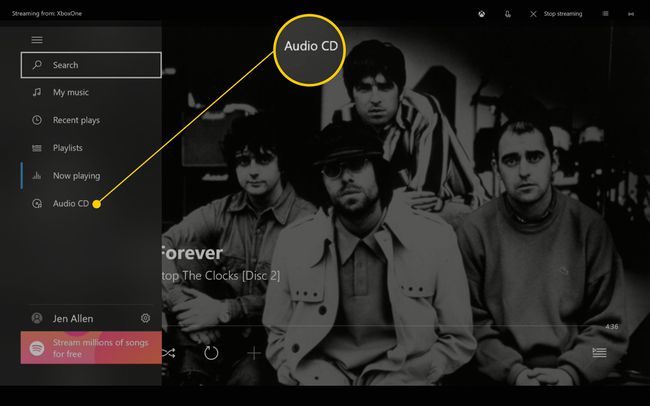
اضغط على الزر الأوسط المتوهج لوحدة تحكم Xbox One.
-
قم بالتمرير لأسفل وحدد ألعابي وتطبيقاتي.
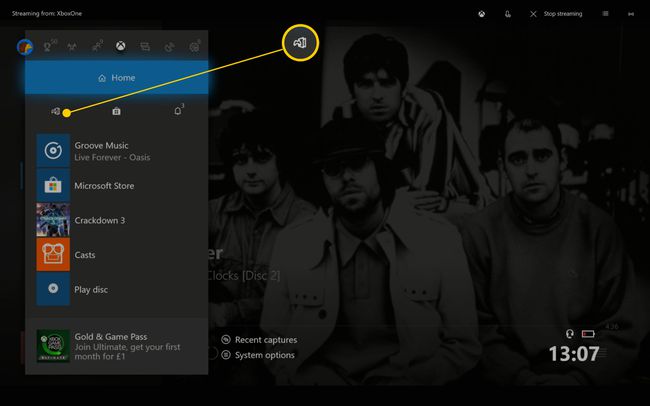
-
حدد اللعبة التي تريد أن تلعبها. بعد توقف قصير ، يتم تحميل اللعبة وتستمر الموسيقى في اللعب.
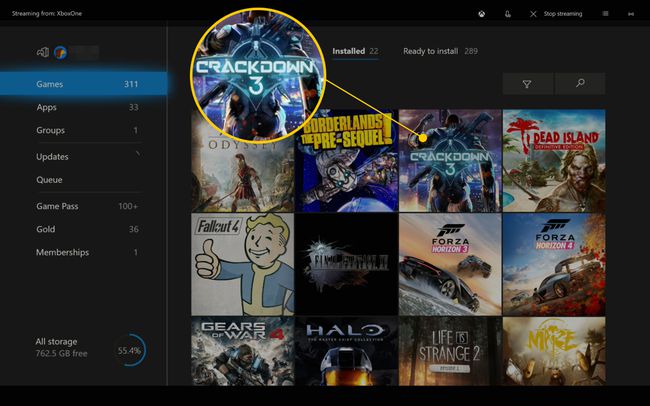
كيفية تشغيل الموسيقى على Xbox One أثناء لعب لعبة باستخدام Spotify
Spotify هي واحدة من أكبر خدمات بث الموسيقى الموجودة هناك. يمكنك استخدامه أثناء لعب لعبة على جهاز Xbox One الخاص بك. إليك الطريقة:
-
قم بتنزيل وتثبيت تطبيق Spotify.
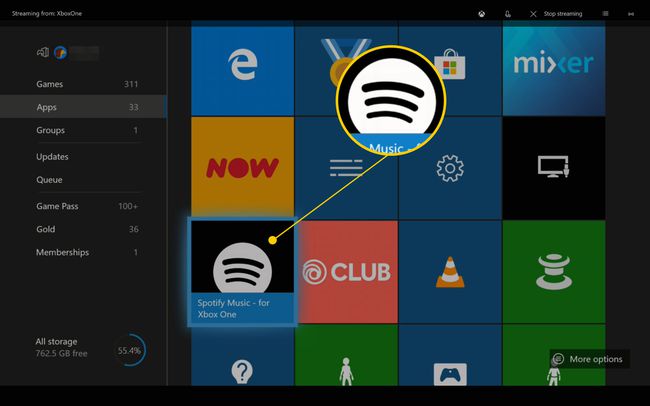
-
قم بتسجيل الدخول إلى الخدمة بتفاصيل حسابك المعتادة.
إذا كنت بالقرب من جهاز الكمبيوتر الخاص بك وقمت بتسجيل الدخول إلى Spotify ، فاستخدم رقم التعريف الشخصي لتسجيل الدخول دون الحاجة إلى إدخال تفاصيل حسابك مرة أخرى.
-
اختر قائمة التشغيل التي تريد الاستماع إليها.

-
يختار يلعب لتشغيله.
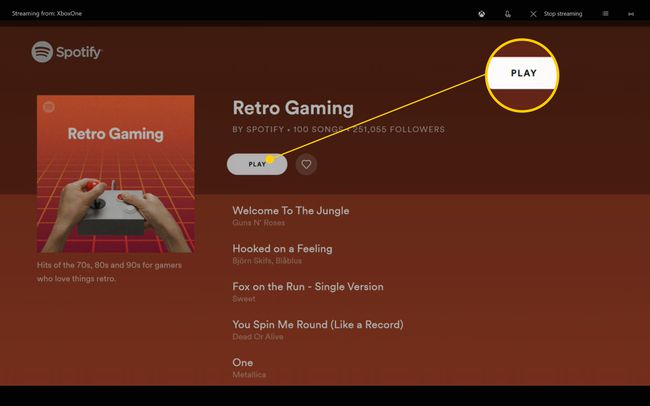
اضغط على الزر الأوسط المتوهج لوحدة تحكم Xbox One.
-
قم بالتمرير لأسفل وحدد ألعابي وتطبيقاتي.
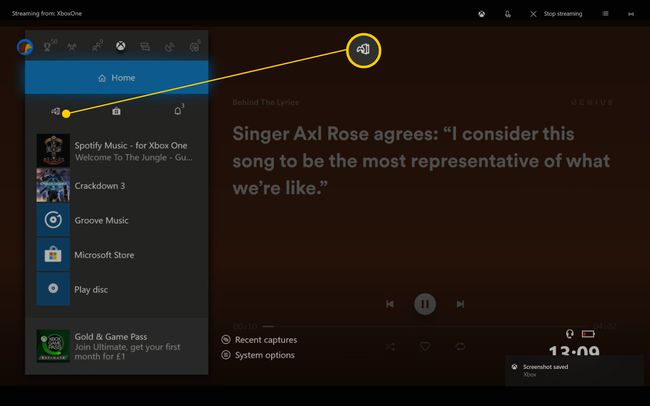
ابحث عن اللعبة التي تريد لعبها واضغط أ لإطلاقه. بعد توقف قصير ، يستمر تشغيل الموسيقى أثناء تحميل اللعبة.
كيفية تشغيل بودكاست أثناء لعب لعبة باستخدام المصبوبات
في بعض الأحيان ، قد تفضل الاستماع إلى أ تدوين صوتي بدلاً من الموسيقى أثناء اللعب. إليك كيفية القيام بذلك عبر تطبيق Casts:
قم بتنزيل وتثبيت تطبيق Casts من متجر Microsoft.
-
افتح التطبيق.
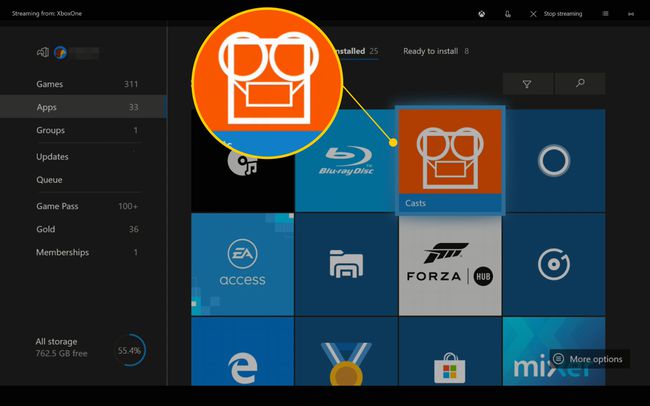
-
يختار تصفح في الكتالوج.
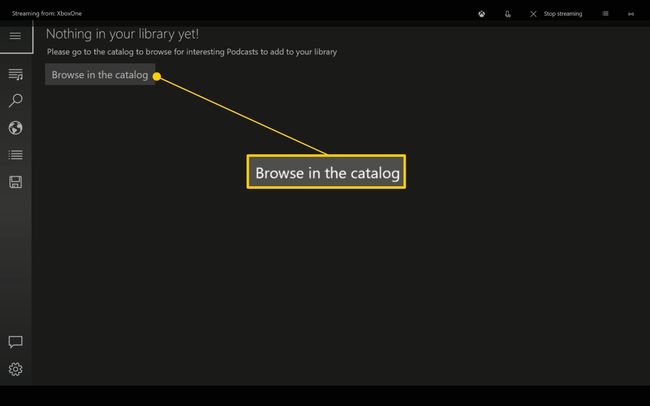
-
ابحث عن البودكاست الذي يثير اهتمامك.
يعد قسم "أهم الخلاصات" نقطة انطلاق رائعة.
-
حدد الصورة المصغرة للبودكاست.
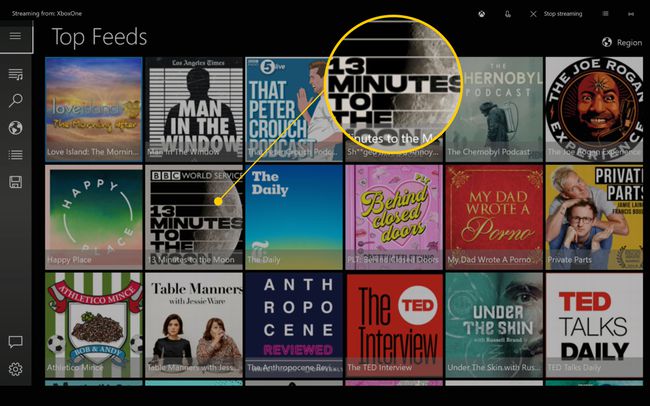
-
قم بالتمرير لأسفل في قائمة حلقات البودكاست وحدد الحلقة التي تريد الاستماع إليها.
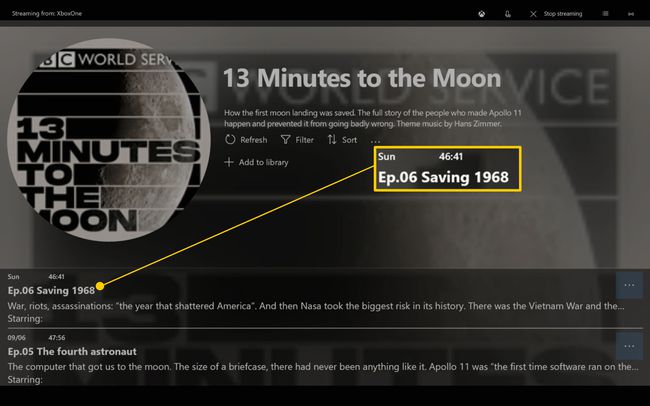
اضغط على الزر الأوسط المتوهج لوحدة تحكم Xbox One.
-
قم بالتمرير لأسفل وحدد ألعابي وتطبيقاتي.
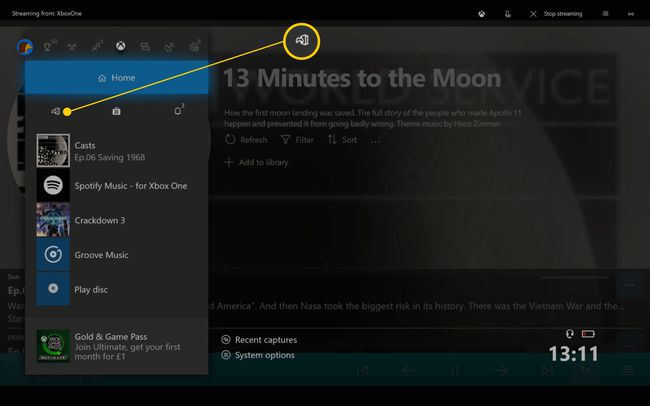
ابحث عن اللعبة التي تريد لعبها واضغط أ لفتحه. بعد توقف قصير ، يستمر تشغيل البودكاست أثناء تحميل اللعبة.
